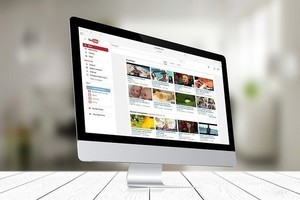本記事では、YouTubeプレミアムに入会するメリットや料金体系、入会して「得する人、損する人」についてわかりやすく解説します。また、登録方法や解約方法も説明します。入会を検討されている方はぜひ、参考にしてみてください。
-
YouTubeプレミアムの料金やどんな人におすすめかを解説します
YouTube Premium(プレミアム)とは? 入会するメリットとできること
YouTubeプレミアムとは、YouTubeの月額制有料サービスです。無料版にはないYouTubeプレミアムの主なメリットやできることは以下です。
- 広告非表示
- 動画保存&オフライン再生
- バックグラウンド再生
- YouTube Musicプレミアムの利用
- YouTube Originalsの視聴
以下、順に説明します。
1.「広告なし」が可能に
通常、YouTubeで動画を視聴する場合には、動画の視聴開始時や終了時などに「動画広告」が表示されたり、動画再生画面の下部に「オーバーレイ広告」などが表示されたりしますが、YouTubeプレミアムに入ることで、これらを非表示にすることができます。
これにより、広告の再生中にわざわざ「広告をスキップ」のボタンをタップする手間がなくなるほか、広告を閉じようとしてタップしたら、位置がずれて広告をタップしてしまい、興味のないページへ飛んでしまう…といったことがなくなるため、動画視聴体験が向上します。
2.動画保存(ダウンロード)とオフライン再生ができるので、通信制限対策にも
YouTubeプレミアムに入ると、動画をダウンロードできるため、オフライン環境でも再生できるようになります。
後で観たい動画をWi-Fi環境でダウンロードしておけば、外出時にデータ通信を必要とせずに再生できるため、スマホのデータ量が気になる方や、電波の通じにくい場所でYouTube動画を観たい方におすすめです。
3.バックグラウンド再生機能が使用できる
「バックグラウンド再生」とは、他アプリを開いた状態やスマホをスリープモードにした状態のまま、音声を再生できる機能です。
YouTube以外のアプリを操作しながらYouTube上の音声を楽しみたい方や、料理やランニング中などにもYouTubeを「音声のみ」で楽しみたい方におすすめです。
4.Googleの音楽配信サービス「YouTube Musicプレミアム」を利用できる
YouTubeプレミアムに入会すると、追加料金なしで「YouTube Musicプレミアム」を利用できます。
「YouTube Music」とは、ミュージックビデオやライブ楽曲などの数百万を超える楽曲を楽しめる、Googleの音楽ストリーミングサービスです。無料版の「YouTube Music」と、有料版の「YouTube Musicプレミアム」があり、有料版では広告非表示、オフライン再生やバックグラウンド再生、音声のみモードなどが可能です。
「YouTube Musicプレミアム」は単体では税込みで月額980円です。YouTubeプレミアムに入会すると、追加で料金を支払うことなく、この「YouTube Musicプレミアム」を利用できるのでお得です。
5.「YouTube Originals」の利用特典も
「YouTube Originals」は、YouTubeによるオリジナルコンテンツの視聴ができるサービスです。
誰でも視聴できる動画もありますが、YouTubeプレミアムに入会すると会員限定コンテンツも視聴することができます。
YouTubeプレミアムの料金体系とお得なプラン
続いて、YouTubeプレミアムの料金体系とお得なプランを説明します。ポイントは以下の通りです。
- 月額1,180円から入会可能
- 年間プランは11,800円
- 新規入会時には1カ月の無料期間あり
- 月額680円の学割プランも用意
- 月額2,280円のファミリープランも用意
以下、順に説明します。
1.個人では月額1,180円から入会可能だが、iPhoneの場合は注意
YouTubeプレミアムの基本料金は税込みで月額1,180円です。
ただし、同じプランでもデバイスやOSによって料金が異なるためご注意ください。iOSアプリから入会した場合には、月額料金は1,550円となります。
2.年間プランなら11,800円に割引! 自動更新は無し
年間プランなら、11,800円、つまり月額料金の10カ月分で、12カ月間YouTubeプレミアムを利用できます。
年間プランの支払いは前払いで、自動更新はされません。
注意点としては、年間プランは後述する学割プラン、ファミリープランは対象外であることと、一時停止や払い戻しができないことがあります。
3.新規入会時には1カ月の無料トライアル期間あり
新規での入会の場合、入会日から1カ月間はYouTubeプレミアムを無料で楽しむことができます。無料期間中の退会も可能であるため、興味のある方は無料期間を利用して、一度使用感を確認してみて、その後も継続利用するかどうかを判断するといいでしょう。
4.月額680円の学割プランも用意
YouTubeプレミアムには、資格要件を満たす学生が利用できる「学割プラン」も用意されています。これにより、最長4年間、YouTubeプレミアムを680円で使用できるようになります。
5.月額2,280円のファミリープランも用意
また、月額2,280円(iOSアプリ経由の場合は2,900円)で最大5人をYouTubeプレミアム適用対象に指定できるお得なファミリープランもあります。加入条件は、追加したいメンバーとオーナーが同一世帯に居住していることです。
もし、同居しているご家族に2人以上のYouTubeプレミアムに入りたい人がいる場合には、おすすめのプランです。
YouTubeプレミアムのファミリープランの料金や得するケース、設定方法とは
-
YouTubeプレミアムにはいくつかのプランがあります
YouTubeプレミアムの支払い方法
YouTubeプレミアムの支払い方法は以下の通りです。
- クレジットカード(American Express/JCB/MasterCard/Visa)
- PayPal
- Edy
- Google Playの残高
- キャリア決済
YouTubeプレミアムにはデメリットも? 得する人、損する人とは
YouTubeプレミアムを契約して得する人、損する人を紹介します。
YouTubeプレミアムのメリットは前述のように「広告非表示」と「オフライン再生」と「バックグラウンド再生」などにあります。
一方デメリットはやはり、無料版では0円で使えるのに、月額料金が掛かるということでしょう。これらの機能に魅力を感じるかどうか、金額に見合うと思えるかどうかで、入会を判断するといいでしょう。
広告非表示のメリットは「広告を視聴しなければならない時間」を節約できることです。「動画広告はたった30秒程度」と考える方もいるかもしれませんが、数多くの動画を観る方ほど、広告非表示の恩恵を得られます。もちろん、広告によって動画視聴を妨げられなくなることも大きなメリットです。
また、「オフライン再生」により、外出先などでもデータ通信量を気にせずに動画を楽しむことができます。特に、ゲーム実況のように視聴時間が長い動画を観る方にはうれしい機能です。
さらに、「バックグラウンド再生」により、YouTubeで好きなアーティストのMVを流して音声を楽しみながら、LINEやTwitterなどのアプリを開けるのもポイントです。
以上の理由から、得する人、損する人の例をあげると、以下のようになります。
■得する人(例)
・日常的に動画の視聴時間が多く、広告を非表示にしたいと考えている
・月末、よくギガ不足になってしまう。動画を見るために追加でデータ容量を購入することがある
・YouTubeで好きな音楽を流しながら、LINEやTwitterなどのアプリを操作したいと考えている
■損する人(例)
・日常的に動画の視聴時間はそう多くなく、広告が表示されることへのストレスも少ない
・データ容量の大きなプランに入っており、月末のギガ不足に悩まされることはなく、オフラインでの再生に魅力を感じない
・LINEやTwitterを操作するときには、Apple Musicなどで音楽をバックグラウンド再生することが多く、YouTubeのバックグラウンド再生に魅力を感じない
YouTubeプレミアムはいらないといわれるのはなぜ?
YouTubeプレミアムがいらないといわれる代表的な理由は、先ほど紹介した以下のような理由からでしょう。
- 月額料金が高い
- 広告があっても動画を楽しむことはできる
「広告を削除するだけなのに、月額1,000円以上も取るなんて高すぎる!」といった声から、「YouTubeプレミアムはいらない」といわれることも多いですが、YouTubeプレミアムは広告を削除するためだけのものではありません。動画を保存できたりYouTube Musicプレミアムを利用できたり、広告の非表示以外にもできることがあります。
また、最近では以下のような理由でも、YouTubeプレミアムがいらないといわれることが多いです。
- 広告非表示のブラウザが登場したから
最近では、「Brave」という不要な広告をカットしてくれるブラウザが登場しています。このブラウザを使用してYouTubeを視聴すると広告が流れないため、YouTubeプレミアムは不要だといわれているのです。
YouTubeプレミアムに加入したい理由が、広告の非表示のみを目的としているのであれば、無料で使える「Brave」を利用するのも一つの手として考えられます。
しかし、Braveブラウザを運営している企業が海外拠点だったり、脆弱性対策情報ポータルサイトのJVNで過去にBraveの情報漏えいに関する脆弱性を指摘されていたりと、注意点も存在します。また、Braveを利用しても、当然YouTubeプレミアムの特典であるYouTube Musicプレミアムの利用などはできません。このような点を考慮する必要があることを覚えておきましょう。
これらの理由から、一部の人から「YouTubeプレミアムはいらない」といわれていますが、YouTubeプレミアムを契約することでできることもあるので、YouTubeプレミアムの必要性は人によって異なるといえるでしょう。
-
YouTubeプレミアムが自分に合っているのか、じっくり検討しましょう
YouTubeプレミアムの登録方法
YouTubeプレミアムへの登録方法は、Webブラウザ・Androidアプリ・iOSのアプリの3種類ありますが、iOSアプリ経由で加入するとひと月あたりの金額が370円高くなります。そのため、iPhone・iPadユーザーはWebブラウザ経由で登録するのがいいでしょう。
ここでは、Webブラウザ経由での登録手順とAndroidアプリ経由での登録手順をそれぞれご紹介します。
【PC・iPhone・iPadユーザー向け】Webブラウザからの登録方法
前述の通り、iOSアプリ経由で登録すると料金が通常より高くなります。そのため、PCユーザーだけでなく、iPhone・iPadユーザーもWebブラウザからの登録がおすすめです。Webブラウザ経由での登録でもアプリ経由の登録でも、登録後は、WebブラウザでもアプリでもYouTubeプレミアムを楽しめます。
【手順】
- ChromeやSafariなどのWebブラウザから「https://www.youtube.com/premium」にアクセス
- YouTubeプレミアム案内ページ内の「使ってみる(無料)」をクリック、またはタップ
- 支払い方法を選択・設定を完了し「購入」をクリック、またはタップで登録完了
【Androidスマホユーザー向け】YouTubeアプリからの登録方法
Androidユーザーはアプリ経由でもWebブラウザ経由でも料金は変わりません。ここではAndroidユーザー向けにアプリ経由の登録方法を紹介します。
【手順】
- YouTubeアプリを起動(ログインしていない場合はログイン)
- アカウントメニュー(写真プロフィール)をタップ
- 「YouTube Premium に登録」をタップ
- YouTubeプレミアム案内ページ内の「使ってみる(無料)」をタップ
- 支払い方法を選択・設定を完了し「購入」をタップで登録完了
YouTubeプレミアムの解約(退会)方法
YouTubeプレミアムを解約する手順は下記になります。
【手順】
- 「有料メンバーシップ」のページを開く
- 「メンバーの管理」または「無効にする」をタップ
- 「解約する」をタップ
- 「解約する理由」を選択
登録状況の確認や、解約後の注意点などは「YouTubeプレミアムを解約するには? 登録状況の確認方法も紹介」も参考にしてみてください。
YouTubeプレミアムとは、動画や音楽を快適に楽しむのにおすすめのサービス
日常的にYouTubeを長く使っているという方は、YouTubeプレミアムへの入会で多くのメリットを得ることでしょう。広告の非表示、オフライン再生、バックグラウンド再生などが可能になることで、より快適にYouTubeを楽しめます。
入会を検討する際には、ご自身の利用用途やライフスタイルに合っているかを改めて考えてみてください。
YouTubeの使い方、履歴削除やチャンネル登録方法など基本情報まとめ